Page 1

Краткое руководство
DocuColor 240/250
701P46833
2007
Page 2

Microsoft, MS-DOS, Windows, Windows NT, Microsoft Network и Windows Server
являются торговыми марками или зарегистрированными торговыми марками
Microsoft Corporation в США и/или в других странах.
Novell, NetW ar e, IntranetWare и NDS являются зарегистрированными торговыми
марками Novell, Inc. в США и в других странах.
Adobe, Acrobat, PostScript, PostScript 3 и логотип PostScript являются торговыми
марками Adobe Systems Incorporated.
Apple, AppleTalk, EtherTalk, LocalTalk, Macintosh, MacOS и TrueType являются
торговыми марками Apple Computer, Inc., зарегистрированными в США и в других
странах.
HP, HPGL, HPGL/2 и HP-UX являются зарегистрированными торговыми марками
Hewlett-Packard Corporation.
Все названия продуктов являются торговыми марками или зарегистрированными
торговыми марками соответствующих владельцев.
Хранящиеся на жестком диске аппарата данные могут быть
возникновения неисправности жесткого диска. Компания Xerox не несет никакой
ответственности за любой прямой и косвенный ущерб, возникающий или
вызванный подобной утратой данных. Компания Xerox не несет никакой
ответственности за любые неполадки, связанные с вредоносным действием
компьютерных вирусов или компьютерных хакеров.
(1) Это руководство защищено соглашением об авторских правах, все права
защищены. Согласно законам об авторском праве это руководство запрещено
копировать или изменять целиком или частично, не получив на это письменное
разрешение от издателя. (2) Части этого руководства могут быть изменены без
предварительного уведомления. (3) Мы признательны за любые комментарии о
непонятных местах, ошибках, пропусках и пропущенных страницах. (4) Не
выполняйте на аппарате процедуры, не
Выполнение несанкционированных операций может привести к отказам
оборудования и несчастным случаям.
описанные в этом руководстве.
утрачены в случае
Компания Xerox не несет никакой ответственности за любые проблемы,
связанные с несанкционированным использованием оборудования.
Экспорт данного аппарата строго контролируется согласно законам
международной торговли Японии и/или правилам экспортного контроля США.
Xerox и Ethernet являются зарегистрированными торговыми марками.
ПРИМЕЧАНИЕ: СИНИЙ заголовок обозначает информацию для
администратора, ЗЕЛЕНЫЙ - для конечных пользователей, а КРАСНЫЙ
означает, что необходимо выполнить обслуживание аппарата
зависимости от конфигурации аппарата вид некоторых экранов интерфейса
пользователя может отличаться.
. В
Page 3

Содержание
Панель управления
Загрузка бумаги и
др. материалов
Создание брошюры
Загрузка бумаги в обходной лоток
Настройка аудитрона
3
5
11
15
19
Обзор меню администратора системы
Замена тонер-картриджей
DocuColor 240/250
Краткое руководство
23
29
DocuColor 240/250
Page 4

Панель управления
Все режимы
Сетевое
Копия
сканирова
Сохранение
программиров
ания
Язык
Меню
настройки
Сенсорный экран
1.
Сенсорный экран позволяет выбирать режимы программирования
аппарата. На нем также отображаются процедуры устранения
неисправностей и информация об аппарате общего характера.
Копия
2.
Открывает доступ к окнам копирования.
Статус работы
3.
При нажатии этой кнопки на сенсорный экран выводится
информация о
ходе выполнения задания.
Статус машины
4.
При нажатии этой кнопки на сенсорный экран выводится информация о
текущем состоянии аппарата.
DocuColor 240/250
Краткое руководство
DocuColor 240/250
Page 5

Панель управления
Вход/Выход из системы
5.
Эта кнопка обеспечивает доступ по паролю к меню Системный
администратор, используемому для корректировки настроек аппарата,
используемых по умолчанию.
6.
Обзор
Открывает доступ к окну Обзор.
состояния функций копирования и сканирования, настройки
изменены от настроек по умолчанию.
Экономия энергии
7.
Ваш аппарат имеет режимы экономии энергии, которые существенно
снижают энергопотребление во время простоя аппарата. Когда аппарат
находится в режиме экономии энергии,
энергии.
Очистить все
8.
При однократном нажатии этой кнопки восстанавливаются исходные
значения по умолчанию и выводится первый экран текущего режима. При
двукратном нажатии этой кнопки восстанавливаются исходные значения по
умолчанию для всех функций аппарата.
Прерывание
9.
Временное прерывание текущего задания для выполнения более
приоритетного.
B этом окне вы можете проверить список
которыx были
ropит индикатор экономии
Стоп
10.
При нажатии
прерывается. Потом следует запрос подтверждения отмены или
возобновления выполнения задания.
Старт
11.
При помощи этой кнопки осуществляется запуск
Кнопка # (решетка)
12.
Указывает набираемый символ или обозначает группу набираемых
чисел.
Стереть
13.
При помощи этой кнопки можно удалять числовые значения или
последнюю введенную цифру.
Все режимы
14.
Открывает доступ к окну Все режимы, где можно выбрать различные
функции (копирование, сканирование и т.д).
DocuColor 240/250
этой кнопки выполнение текущего задания временно
задания.
Краткое руководство
DocuColor 240/250
Page 6

Загрузка бумаги и др. материалов
Окно Параметры лотка можно вызвать любым из трех способов:
1. При закрывании лотка на экране возникает окно Параметры
лотка, позволяя изменить тип и формат бумаги в лотке. Эта
функция должна быть включена системным администратором.
2. Нажмите кнопку Меню настройки в окне Все режимы. Затем
нажмите кнопку Параметры лотка. Выберите на сенсорном экране
соответствующий лоток, затем нажмите кнопку Изменить
настройки.
3. Вызовите меню администратора системы. Нажмите Установки
системы/Общие настройки. Нажмите кнопку Настройки лотка,
затем нажмите кнопку Параметры лотка. Выберите на сенсорном
экране соответствующий лоток, затем нажмите кнопку Изменить
настройки.
DocuColor 240/250
Лоток 1
Формат бумаги
8.5 x 11"
Автоопред. форм.
Тип бумаги
Обычные
Краткое руководство
СохранитьОтменить
Автовыб. бум. по цв.
реж. печати
Все цвета копии
DocuColor 240/250
Page 7

Загрузка бумаги и др. материалов
А
Экран Параметры лотка позволяет вам выбрать конкретный
лоток и изменить настройки для этого лотка - после того, как вы
выберите лоток и нажмете кнопку Изменить настройки, вы
можете изменить опции Формат бумаги, Тип бумаги и
втовыбор бумаги по цветовому режиму.
Параметры лотка
Пункты
Лоток 1 Автоопред. форм. Обычные
Лоток 2
Лоток 3
Лоток 4
Лоток 5
Лоток 6
Автоопред. форм.
Автоопред. форм.
Автоопред. форм.
Автоопред. форм.
Автоопред. форм.
Текущие настройки
Обычные
Обычные
Обычные
Обычные
Обычные
Закрыть
Изменить
параметры
DocuColor 240/250
Краткое руководство
DocuColor 240/250
Page 8

Загрузка бумаги и др. материалов
Окно Тип бумаги позволяет вам выбрать тип бумаги (плотная,
прозрачная пленка, с выступами, перфорированная и т.д.) из
списка доступных типов бумаги. Окно Тип бумаги может также
позволить указать цвет загруженной в лоток бумаги, если эту
функцию включил системный администратор.
Лоток 1 — Тип бумаги
Тип бумаги
Обычная (64-105 г/м)
Переработанная (64-104 г/м)
Прозрачные пленки
Плотная 1 (105-176 г/м)
Плотная 2
Плотная 1 (сторона 2)
Плотная 2 (сторона 2)
Наклейки 1 (105-176 г/м)
Наклейки 2
Обычная (стор. 2)
Страница
1/2
Отменить
Сохранить
DocuColor 240/250
Краткое руководство
DocuColor 240/250
Page 9

Загрузка бумаги и др. материалов
к
1 —
Окно Формат бумаги позволяет указать формат бумаги,
загруженной в лоток.
Опция Автоопределение формата позволяет аппарату
автоматически определять загруженные в лоток стандартные
форматы бумаги.
Лото
Автоопред. форм.
Настраив. размер
Формат бумаги
Отменить
Сохранить
DocuColor 240/250
Краткое руководство
DocuColor 240/250
Page 10

Загрузка бумаги и др. материалов
1 —
Y
X
Окно Настраиваемый формат позволяет точно указать
размеры загруженной в лоток бумаги. Для изменения значений
размеров X и Y загруженной бумаги можно использовать кнопки
со стрелками.
После указания нужной информации о формате бумаги нажмите
кнопку Сохранить.
Лоток
Формат бумаги
(5.5 - 11.7)
8.0
8.0
дюйм
(7.2 - 17.0)
СохранитьОтменить
дюйм
DocuColor 240/250
Краткое руководство
DocuColor 240/250
Page 11

Загрузка бумаги и др. материалов
Эти лотки автоматически обнаруживают размеры бумаги
стандартного формата. Для бумаг стандартного формата вам
не нужно изменять настроек Формат бумаги. Однако вам нужно
указать значение формата бумаги, если вы загрузили
нестандартный формат бумаги.
Лоток 1
Формат бумаги
8.5 x 11"
Автоопред. форм.
Тип бумаги
Обычные
СохранитьОтменить
Автовыб. бум. по цв.
реж. печати
Все цвета копии
DocuColor 240/250
Краткое руководство
DocuColor 240/250
Page 12

Создание брошюры
о
о
р
х
Опция создания брошюр предназначена для изготовления
брошюр или многостраничных копий с одно- или двусторонних
оригиналов. Аппарат сканирует оригиналы и автоматически
уменьшает и располагает изображения в соответствующем
порядке на бумаге заданного формата. При складывании копии
пополам получается готовая брошюра.
Основное копи
Создание брошюры
Выкл.
Мультиизображения
1 вместе
Примечание
Выкл.
Ориентация на выходе
Авто
Качество
Опции сканир
Обложки
Без обложек
Панно
Выкл.
Водяной знак
Выкл.
Фальцовка
Выкл.
Формат готов
Блок работы
Разделители прозрачны
Без разделителей
Повтор изображения
Выкл.
Сдвиг поля к выступу
Выкл.
DocuColor 240/250
Краткое руководство
DocuColor 240/250
Page 13

Создание брошюры
л
Для вызова опций создания брошюры нажмите кнопку Создание
брошюры на вкладке Формат готовой работы. Для вашей
брошюры вы можете выбрать опции сшивания слева, сверху или
справа, можете указать без обложек, пустые обложки или
обложки с печатью. Затем нажмите клавишу Сохранить, чтобы
запрограммировать другие необходимые режимы.
Создание брошюры
Обложки
Выкл.
Брошюровка
слева /
Брош. справа
Без обложек
Пустые обложки
Обложки с печатью
- 2-сторонние
Обложки с печатью
Послед. оригинал
как зад. обложка
Сдвиг переп
Вкл Выкл.
СохранитьОтменить
Части
DocuColor 240/250
Краткое руководство
DocuColor 240/250
Page 14

Создание брошюры
ю
В зависимости от модели вашего финишера можно выбрать также
следующие режимы финишной обработки:
> Без финишной обработки
> Фальцовка
> Фальцовка и сшивание
Для доступа к этим опциям нажмите кнопку Финишная обработка
в окне Создание брошюры.
Создание брошюры
Обложки
Выкл.
Брошюровка
слева /
Брош. справа
Брошюра
Без обложек
Пустые обложки
Обложки с печать
- 2-сторонние
СохранитьОтменить
Завершение
Нет
DocuColor 240/250
Краткое руководство
DocuColor 240/250
Page 15

Создание брошюры
л
Кроме финишной обработки, в окне Создание брошюры можно
также выбрать Сдвиг переплета или создать Части (разделить
большую брошюру на части).
На этом завершено описание функции Создание брошюры.
Создание брошюры
Обложки
Выкл.
Брошюровка
слева /
Брош. справа
Без обложек
Пустые обложки
Обложки с печатью
- 2-сторонние
Обложки с печатью
Послед. оригинал
как зад. обложка
Сдвиг переп
Вкл Выкл.
СохранитьОтменить
Части
DocuColor 240/250
Краткое руководство
DocuColor 240/250
Page 16

Загрузка бумаги в обходной лоток
Обходной лоток вмещает до 250 листов бумаги с плотностью
80 г/кв.м, от 100 x 148 мм до 330 x 488 мм; можно загружать
материалы различных типов.
Перед загрузкой листов в лоток разворошите их. Положите
стопку бумаги или других материалов к передней кромке лотка
Не загружайте лоток выше линии максимального уровня.
Придвиньте переднюю и заднюю направляющие вплотную к
кромкам стопки бумаги.
DocuColor 240/250
Краткое руководство
.
DocuColor 240/250
Page 17

Загрузка бумаги в обходной лоток
1/3
А
д
Информация о параметрах лотка может быть выведена на
сенсорный экран. Внесите все нужные изменения в настройки
формата или типа бумаги и затем нажмите кнопку Сохранить.
Есть другой вариант, вы можете изменить формат и тип бумаги
вызовом окна Параметра лотка из меню системного
администратора.
Лоток 5 (обходной)
Формат бумаги
втоопре
Стандартные размеры
Настраив. размер
. форм.
Отменить
Тип бумаги
Обычная (64-105 г/м)
Переработанная (64-104 г/м)
Прозрачные пленки
Плотная 1 (105-176 г/м)
Плотная 2
Плотная 1 (сторона 2)
Плотная 2 (сторона 2)
Наклейки 1 (105-176 г/м)
Наклейки 2
Обычная (стор. 2)
Сохранить
DocuColor 240/250
Краткое руководство
DocuColor 240/250
Page 18

Загрузка бумаги в обходной лоток
1/3
А
д
Окно Формат бумаги позволяет указать формат бумаги,
загруженной в лоток.
Опция Автоопределение формата позволяет аппарату
автоматически определять загруженные в лоток стандартные
форматы бумаги.
Лоток 5 (обходной)
Формат бумаги
втоопре
Стандартные размеры
Настраив. размер
. форм.
Отменить
Тип бумаги
Обычная (64-105 г/м)
Переработанная (64-104 г/м)
Прозрачные пленки
Плотная 1 (105-176 г/м)
Плотная 2
Плотная 1 (сторона 2)
Плотная 2 (сторона 2)
Наклейки 1 (105-176 г/м)
Наклейки 2
Обычная (стор. 2)
Сохранить
DocuColor 240/250
Краткое руководство
DocuColor 240/250
Page 19
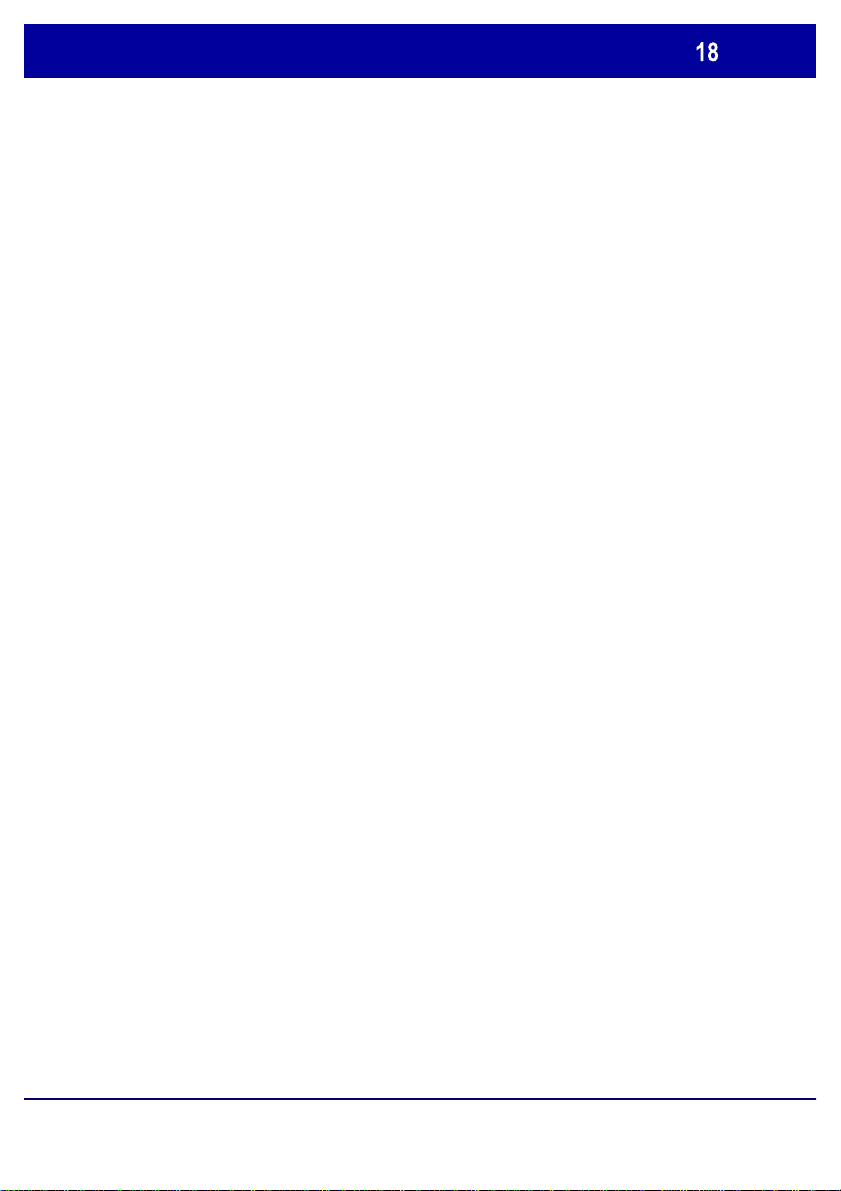
Загрузка бумаги в обходной лоток
Эти лотки автоматически обнаруживают размеры бумаги
стандартного формата. Для бумаг стандартного формата вам не
нужно изменять настроек Формат бумаги. Однако вам нужно
указать значение формата бумаги, если вы загрузили
нестандартный формат бумаги.
Окно Тип бумаги позволяет вам выбрать тип бумаги (плотная,
прозрачная пленка, с выступами, перфорированная и т.д.) из
списка доступных типов бумаги. Окно Тип бумаги может также
позволить указать цвет загруженной в лоток
функцию включил системный администратор.
бумаги, если эту
Окно Настраиваемый формат позволяет точно указать размеры
загруженной в лоток бумаги. Для изменения значений размеров X
и Y загруженной бумаги можно использовать кнопки со стрелками.
После указания нужной информации о формате бумаги нажмите
кнопку Сохранить.
DocuColor 240/250
Краткое руководство
DocuColor 240/250
Page 20

Настройка аудитрона
Для настройки аудитрона вы должны сначала создать счета
пользователей, а потом включить режим аудитрона. Теперь
пользователям для выполнения некоторых функций аппарата
потребуется ввести пароль, настроенный вместе с их счетом.
Вы можете создать до 1000 счетов.
Для всех счетов пользователей нужно определить следующие
параметры:
• Пароль
• Имя счета
• Доступ к цвету
• Лимит счета
После
создания и определения счетов включите нужные счета
для начала использования аудитрона. Имена счетов и и пароли
должны быть уникальными, их совпадение у разных счетов и
паролей не допускается.
DocuColor 240/250
Краткое руководство
DocuColor 240/250
Page 21

Настройка аудитрона
Настройка счетов пользователей включает создание счета
пользователя, назначение цифровых паролей и определение
лимитов счетов. Вы должны будете регистрироваться в системе с
помощью кнопки Вход/Выход из системы.
Выберите
Управление аудитроном.
Установки системы и затем Настройка входа /
Установки системы
Установки системы Настройки системного
Настройка входа / Управление
аудитроном
Меню настройки
администратора
Закрыть
DocuColor 240/250
Краткое руководство
DocuColor 240/250
Page 22
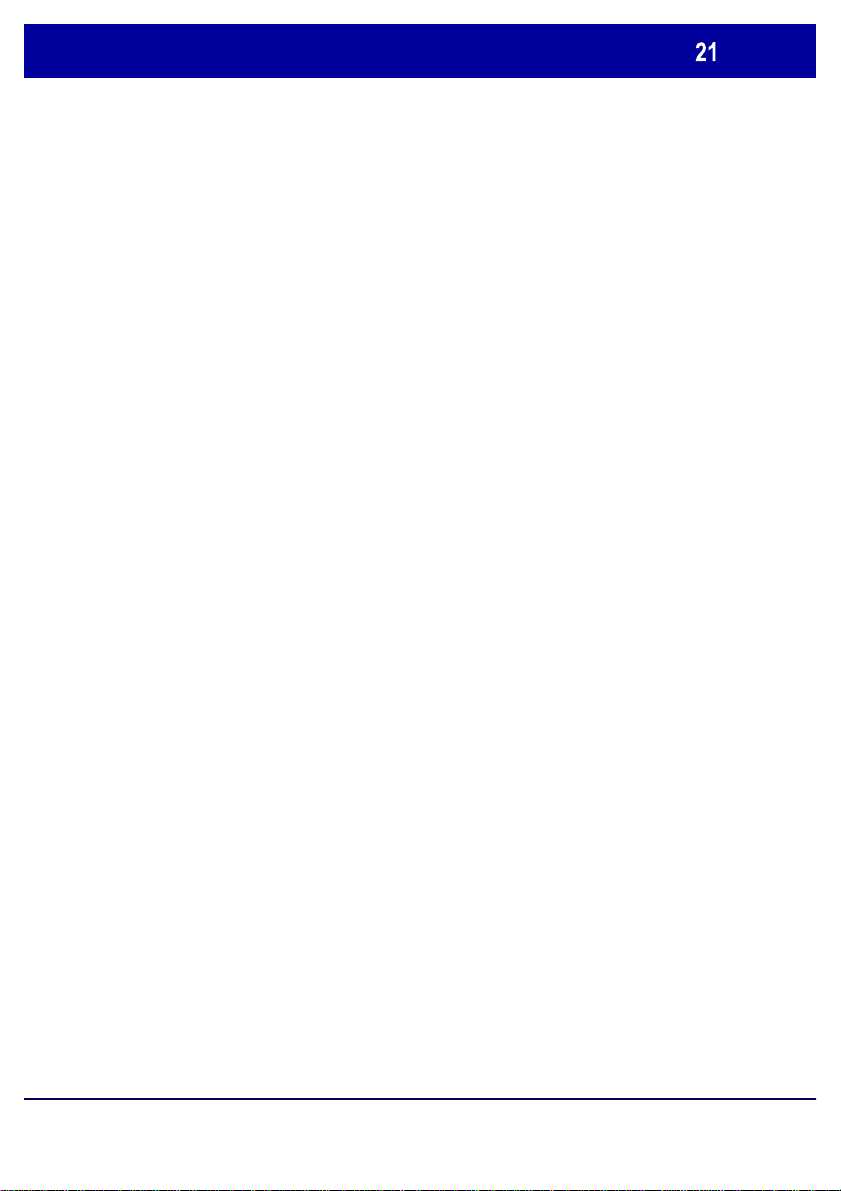
Настройка аудитрона
1.
Выберите Создать / проверить счет пользователя.
Выберите Номер, под которым вы хотите зарегистрировать
пользователя, и выберите Создать/Удалить. Номер - это
контрольный номер пользователя.
Выберите любой пункт и настройте его.
2.
• UserID: Вы можете ввести до 32 символов в идентификатор
пользователя UserID для входа в систему.
• Имя пользователя: Настройте имя пользователя. Можно
ввести до 32 символов
• Пароль: Настройте пароль. Настоятельно рекомендуется
настроить пароль для обеспечения защиты доступа.
.
3.
После завершения настройки нажмите Сохранить. Вы можете
наложить ограничения на использование цветного режима и
лимиты на число страниц в режимах копирования, сканирования
и печати.
DocuColor 240/250
Краткое руководство
DocuColor 240/250
Page 23
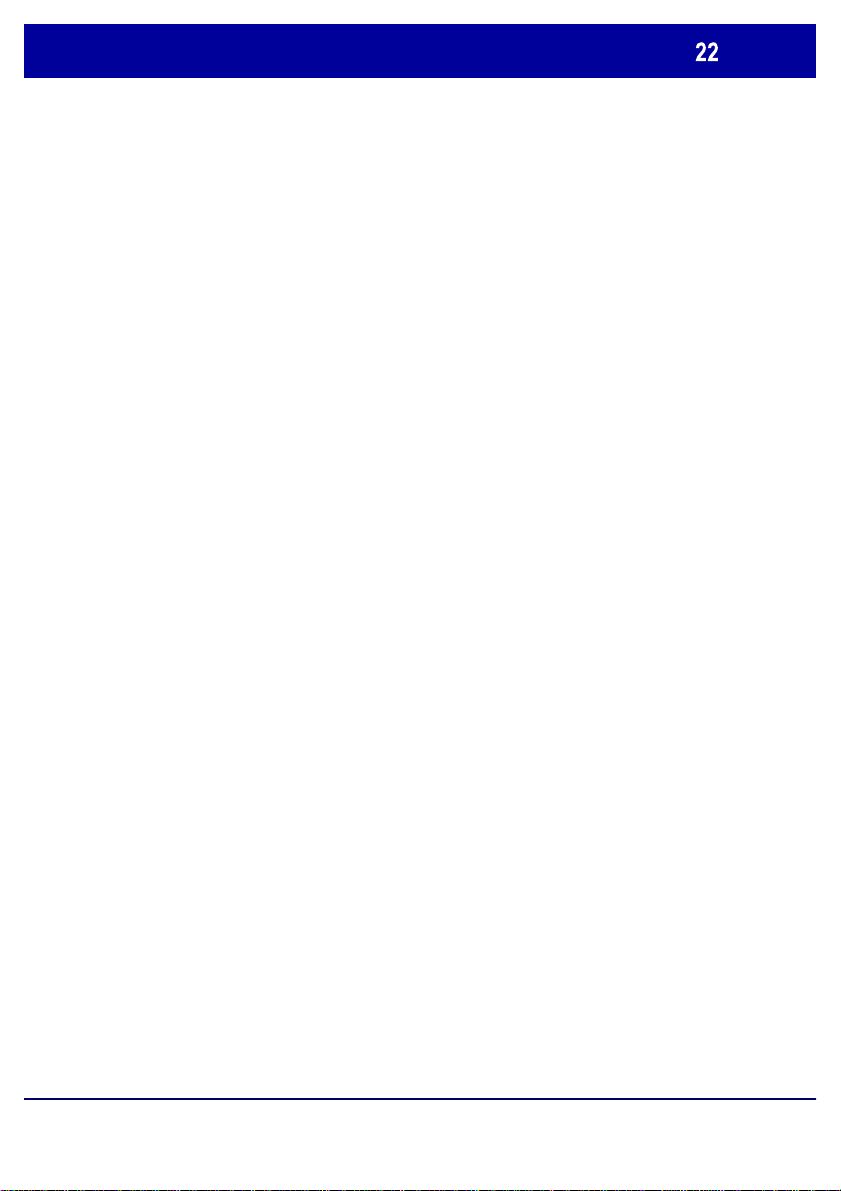
Настройка аудитрона
4.
Для настройки
цифровой клавиатуры аппарата введите максимальное
количество страниц в цветовом режиме.
Лимита счета нажмите Лимит счета, затем с
Нажмите Далее для переключения фокуса ввода на
5.
Выберите Служба копирования и затем либо Служба
сканирования, либо Служба печати.
6.
Для настройки доступа к цвету нажмите Доступ к цвету и
выберите нужный цветовой режим.
следующий
Настройте цветовой режим, который можно будет использовать.
7.
• Свободный доступ: Можно использовать все цветовые
режимы.
• Только черно-белый: Можно использовать только
монохромные режимы.
• Только цветной: Можно использовать только цветной режим.
DocuColor 240/250
Краткое руководство
DocuColor 240/250
Page 24
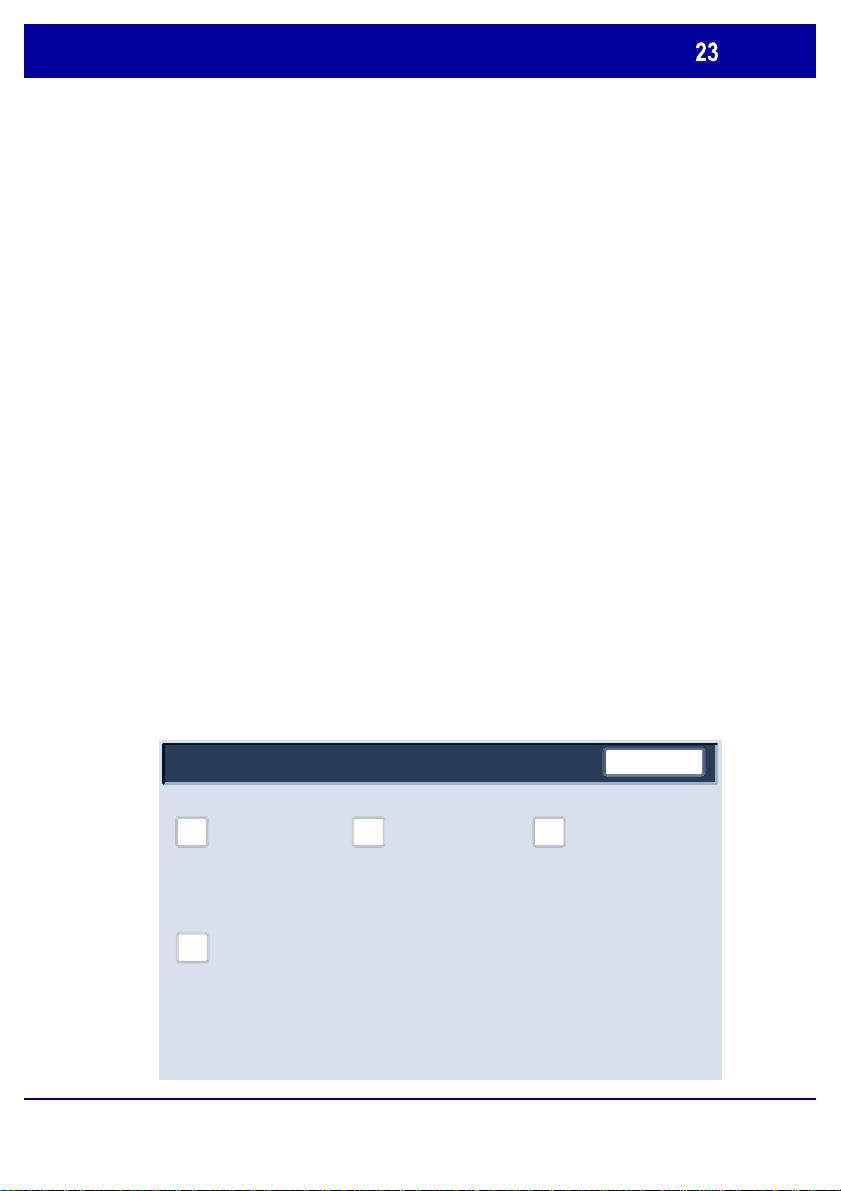
Обзор меню администратора системы
Пункты меню системного администратора позволяют
администратору настроить аппарат, сконфигурировать его и
проводить его обслуживание. Некоторые системные настройки
определяют работу аппарата, поэтому эти экраны защищены
паролем во избежание во избежание случайного изменения
настроек или повреждения данных.
Эти режимы используются для:
- Задания начальных установок и конфигурации системы
- Изменения заводских установок или установок по
умолчанию.
- Выполнения основных операций технического
oбслуживания.
- Выполнения различных системных проверок.
Далее кратко описана каждая опция или набор опций режима
Системные
средства.
DocuColor 240/250
Установки системы
Установки системы Настройки системного
Настройка входа / Управление
аудитроном
Меню настройки
администратора
Краткое руководство
Закрыть
DocuColor 240/250
Page 25
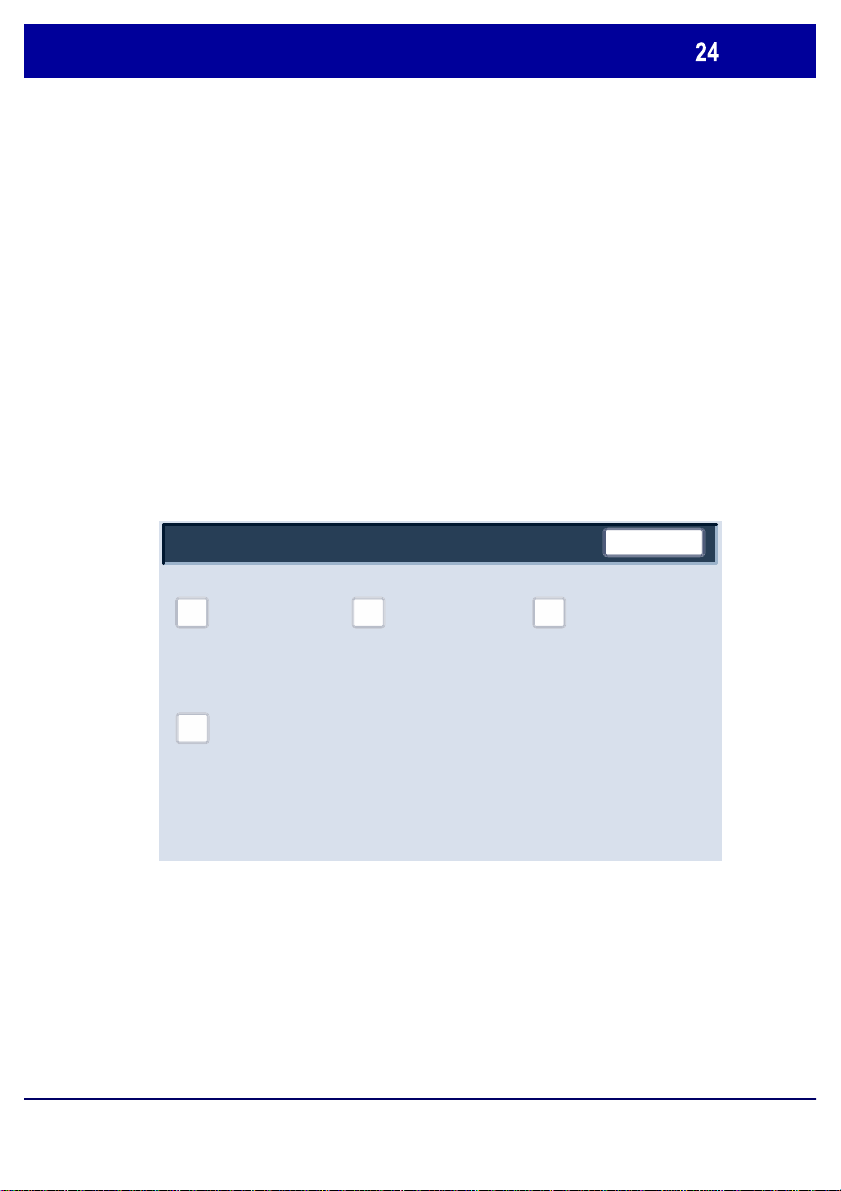
Обзор меню администратора системы
Имеется несколько подменю Администратора системы. Ниже
показана структура главного меню:
> Установки системы
>>>Установки системы
>>>Меню настройки
>>>Настройки системного администратора
>>>Настройка входа / Администрирование аудитрона.
Следующие экраны описывают четыре указанных здесь
подменю настроек системы.
Установки системы
Установки системы Настройки системного
Настройка входа / Управление
аудитроном
Меню настройки
администратора
Закрыть
DocuColor 240/250
Краткое руководство
DocuColor 240/250
Page 26

Обзор меню администратора системы
Меню Установки системы предоставляет администраторам
доступ к подменю Общие настройки, Настройки режима
копирования
, Настройки режима сканирования.
Закрыть
Общие настройки
Настр. режима копир.
Настр. режима сканир.
Настройки сетевого контроллера
Меню настройки предоставляет администраторам доступ к
настройкам Параметры лотка.
Меню настройки
Параметры лотка
Закрыть
DocuColor 240/250
Краткое руководство
DocuColor 240/250
Page 27

Обзор меню администратора системы
а
/
Меню Настройки системного администратора предоставляет
администраторам доступ к настройкам ID входа, Пароль
системного администратора и Максимальное число
попыток входа.
Настройки системного администратора
ID системного
администратора для
входа
Пароль системного
администратора
Закрыть
Максимальное
число попыток
входа
Меню Настройка входа / Администрирование аудитрона
предоставляет администраторам доступ ко всем настройкам
функции аудитрона, включая опции создания, проверки и
сброса Счетов пользователя, Счетчика копий системного
администратора, Настройки параметров пользователя,
Ввода пароля и Настройки входа.
Настройк
Создать/Проверить
счета пользователей
Настройка
параметров
пользователя
Ввод пароля на
панели управления
входа
Управление аудитроном
Сброс. учет. записи
польз.
Режим «Настройка
входа/аудитрон»
Закрыть
Счетчик копий
системного
администратора
DocuColor 240/250
Краткое руководство
DocuColor 240/250
Page 28

Замена тонер-картриджей
1. Заменяйте тонер-картриджи при
включенном питании аппарата. Откройте
крышку тонера, расположенную как раз над
передней дверкой аппарата .
ОСТОРОЖНО: Перед началом выполнения
процедуры проверьте, что аппарат
полностью остыл. Несоблюдение этого
требования может привести к ожогам при
касании некоторых частей аппарата.
2. Перед снятием картриджа расстелите
на пол бумагу. Она предназначена для
сбора упавшего избытка тонера.
Возьмитесь за ручку картриджа указанного
в сообщении цвета и осторожно вытащите
его наружу.
3. Снимите тонер-картридж, держа
его за ручку в верхней части
картриджа и осторожно вытягивая
его прямо на себя. Будьте
осторожны – не запачкайте одежду
тонером.
DocuColor 240/250
4. Выбросьте тонер-картридж
или отдайте его для вторичной
переработки.
Краткое руководство
DocuColor 240/250
Page 29

Замена тонер-картриджей
5. Достаньте новый тонер-картридж из
упаковки.
6. Осторожно наклоните новый картридж
вверх и вниз, а затем вправо и влево,
чтобы равномерно распределить тонер.
7. Установите тонер-картридж,
совместив стрелки на картридже с
принтером, пока вы не услышите
щелчок.
8. Закройте переднюю дверцу. Если дверца
плотно не закрывается, проверьте,
зафиксирован ли картридж на
месте и
установлен ли он на место в соответствии с
цветом тонера.
ОСТОРОЖНО:
Никогда не используйте пылесос
при сборе рассыпавшегося тонера. Это может
привести к взрыву, если тонер попадет в
пылесос и там возникнет искра. Используйте
щетку или ткань, смоченную нейтральным
моющим средством.
На этом процедура замены тонер-картриджа завершена.
DocuColor 240/250
Краткое руководство
DocuColor 240/250
Page 30

